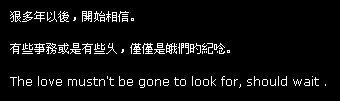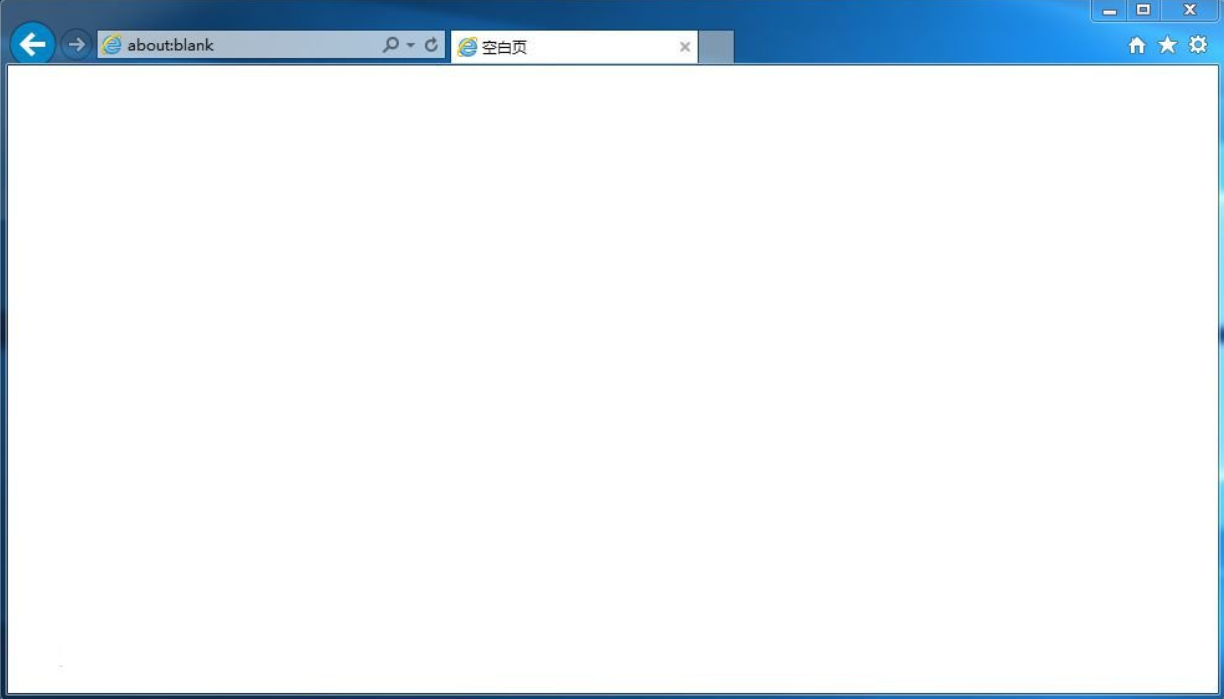“about:blank”被修改了
的有关信息介绍如下:
你是中拉流氓软件拉,IE主页被该,手工删除流氓软件的方法。 推荐辅助软件:icesword 开始假设电脑上已经有了流氓软件,根据我的经验,流氓软件都会想利用IE进行捆绑,所以 第一步:我们可以通过IE中插件管理来定位流氓软件的位置。 打开"IE"->工具->internet选项->程序->管理加载项 然后会列出很多IE插件,我们要做的只是观察插件的发行者,如果看到发行者前面有个“未验证”的话,我推荐别管它起什么作用,禁用,然后把不是 microsoft 的都禁用了,不用担心会关闭某些有用的插件,比方说播放网页中flash的插件,就算我们关闭了,以后IE会提示你。在状态栏上有个齿轮的符号,双击打开,然后它会提示你需要哪个插件,你到时候再恢复也不迟。 第二步:记录下刚才被基本怀疑为流氓软件的插件(Dll文件)的名字,然后到搜索中对系统进行搜索,一般来说,大部分流氓软件都会安装到x:\Program Files\下面,找到流氓软件安装的文件夹,先尝试删除,应该是没办法删除的,系统会跳出个窗口——“某文件正在被使用”,那么说明你刚才光在IE里清除是不够的,因为流氓软件已经将其自己加载到rundll32.exe进程中了。 第三步:我们要使用icesword进行操作了。打开 icesword,然后选进程,找到rundll32.exe(有时候可能会有几个,如果有多个的话,一个一个操作),点右键选择“模块信息”,在模块里找到你刚才没办法删除的dll文件,现在强行结束这个rundll32.exe进程,然后回到Program Files下,先别急着删除。现在打开regedit.exe开始搜索dll插件(就是你刚才在rundll32模块里找到的那个流氓软件的插件),找到一处就点右键删除注册键值,然后按F3继续搜索,直到跳出个窗口说搜索完毕了,那就说明你已经很干净地清除了流氓软件,删除刚才找到的文件夹,重新启动电脑吧,怎么样,世界干净了! 注册表的操作有几个注意点: 1、不要乱删键值,如果不小心删除了某个重要的数据,电脑可能会发生问题的。 2、regedit.exe里搜索时候,先点最顶端的我的电脑(注意:是注册表编辑器里的“我的电脑”),这样注册表搜索能搜索得最彻底。 注意:流氓软件有时候会同时用两个或以上的dll文件对IE进行捆绑,所以要把刚才的步骤做几次,一个一个的解除dll文件对IE的捆绑。